powerpoint如何抠图 PPT中抠图的步骤和方法
更新时间:2023-06-04 17:55:59作者:xiaoliu
powerpoint如何抠图,PowerPoint作为一个强大的演示软件,在制作演示文稿时往往需要插入许多图片,而抠图就是让含有图片的幻灯片更加美观的必要步骤之一。那么在PowerPoint中如何进行抠图呢?其实PowerPoint抠图方法并不难,只需几个简单步骤即可轻松完成。下面我们就一起来看看具体的操作步骤和注意事项。
PPT中抠图的步骤和方法
方法如下:
1.第一步:打开一个空白的PPT。
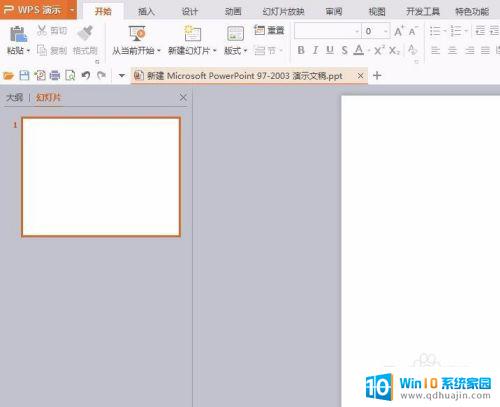
2.第二步:在菜单栏“插入”中选择“图片”按钮。
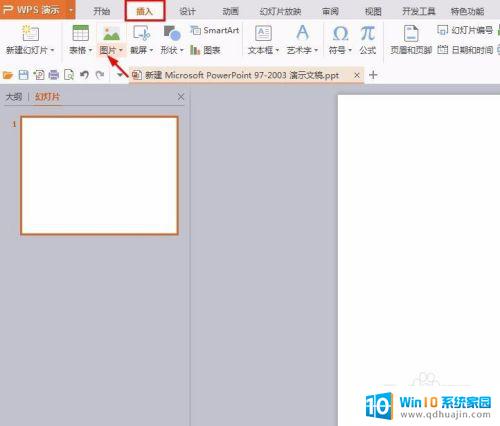
3.第三步:选择要抠图的图片并打开。
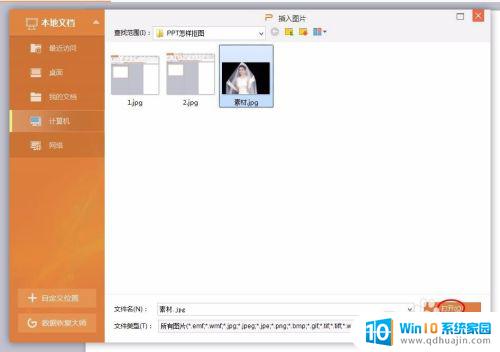
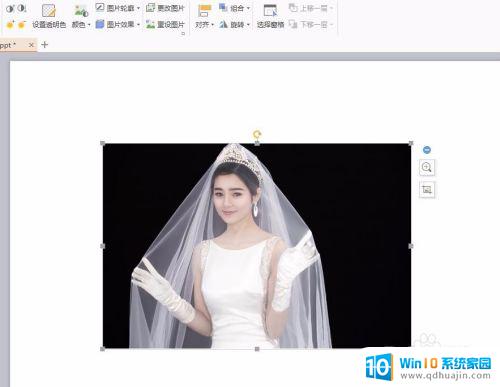
4.第四步:将菜单栏切换至“图片工具”选项。
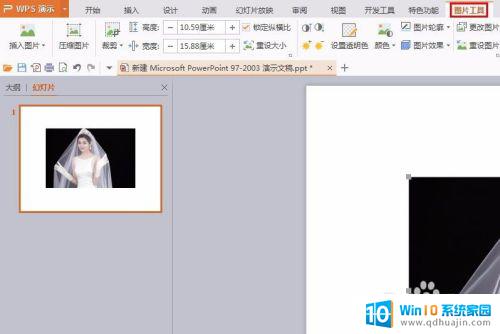
5.第五步:单击“图片工具”中的“设置透明色”按钮。
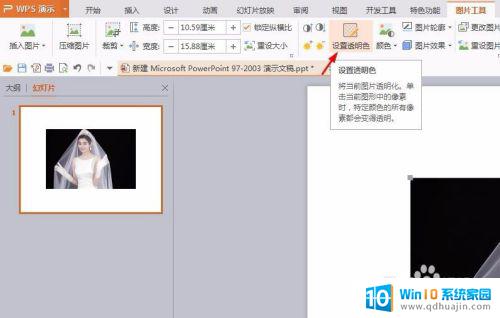
6.第六步:鼠标左键单击背景区域,完成抠图操作。(PPT只能完成很简单的抠图操作,适合纯色背景图片的抠图)
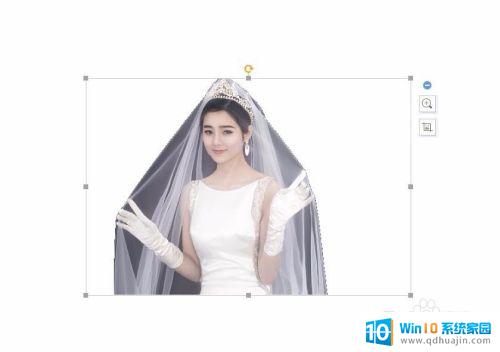
在PowerPoint中抠图并不难,只需要掌握好一些基本的方法和技巧,就能快速实现抠图。而且,PowerPoint具有易于上手、操作简单等优点,非专业人士也能轻松完成抠图任务。如果你想要使用PowerPoint来制作PPT,那么记得掌握好这些抠图技巧,将能大大提升你的制作效率和效果。
powerpoint如何抠图 PPT中抠图的步骤和方法相关教程
热门推荐
电脑教程推荐
- 1 windows系统经常无响应,怎么弄 电脑桌面无响应怎么解决
- 2 windows电脑c盘怎么清理 Windows 清理C盘的步骤
- 3 磊科路由器桥接 磊科无线路由器桥接设置详解
- 4 u盘提示未格式化 raw RAW格式U盘无法格式化解决方法
- 5 笔记本新装win 10系统为什么无法连接wifi 笔记本无线网连不上如何解决
- 6 如何看win几系统 win几系统查看方法
- 7 wind10如何修改开机密码 电脑开机密码多久更改一次
- 8 windows电脑怎么连手机热点 手机热点连接笔记本电脑教程
- 9 win系统如何清理电脑c盘垃圾 Windows 如何解决C盘红色警告
- 10 iphone隐藏软件怎么显示出来 苹果手机应用隐藏教程
win10系统推荐
- 1 萝卜家园ghost win10 64位家庭版镜像下载v2023.04
- 2 技术员联盟ghost win10 32位旗舰安装版下载v2023.04
- 3 深度技术ghost win10 64位官方免激活版下载v2023.04
- 4 番茄花园ghost win10 32位稳定安全版本下载v2023.04
- 5 戴尔笔记本ghost win10 64位原版精简版下载v2023.04
- 6 深度极速ghost win10 64位永久激活正式版下载v2023.04
- 7 惠普笔记本ghost win10 64位稳定家庭版下载v2023.04
- 8 电脑公司ghost win10 32位稳定原版下载v2023.04
- 9 番茄花园ghost win10 64位官方正式版下载v2023.04
- 10 风林火山ghost win10 64位免费专业版下载v2023.04